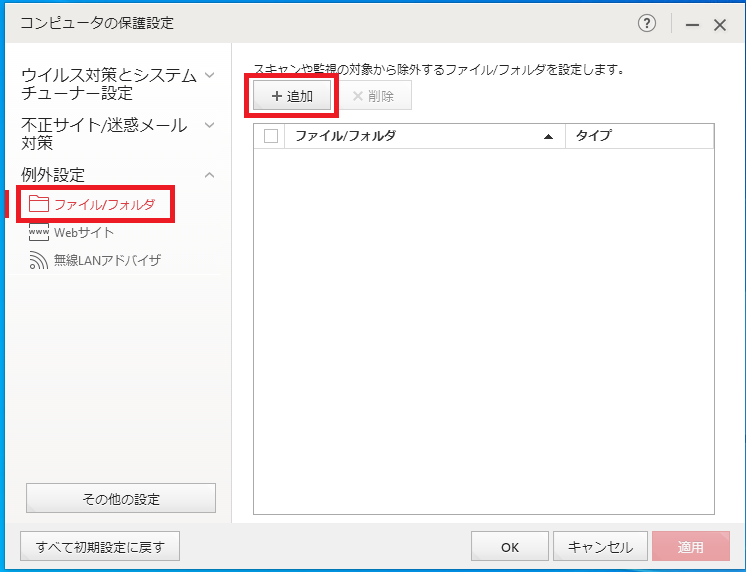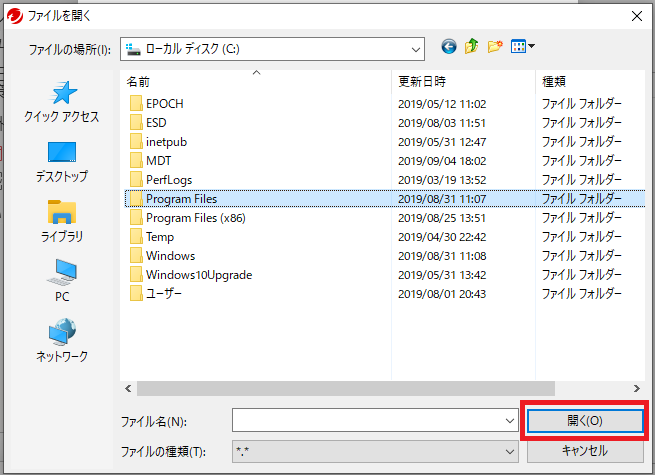ウイルスバスタークラウドはプログラムの実行やファイルのコピー時などにスキャンや監視を行っています。
多くの安全なプログラムやデータはウイルスバスタークラウドにブロックされることなく利用できますが、極稀に安全なプログラムやデータにも関わらずブロックしてしまい正常に動作できないことがあります。
その様な場合にスキャンや監視の対象から例外として該当の実行ファイルを除外設定することができます。
もし安全なファイルが実行できないような場合は該当ファイルやフォルダを例外設定してみましょう。
スキャン・監視対象からファイル/フォルダを除外する
スキャン・監視対象からファイル/フォルダを例外設定し除外する方法と、除外から削除する方法を説明します。
除外設定
「スタート」-「ウイルスバスタークラウド」-「ウイルスバスターの表示」の順番にクリックし「ウイルスバスタークラウド」を起動します。
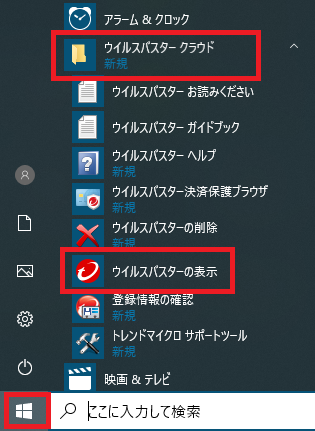
タスクバー右側アイコンを右クリックし「メイン画面の表示」からも起動できます。

「コンピュータの保護設定」画面が表示されるので「例外設定」をクリックします。
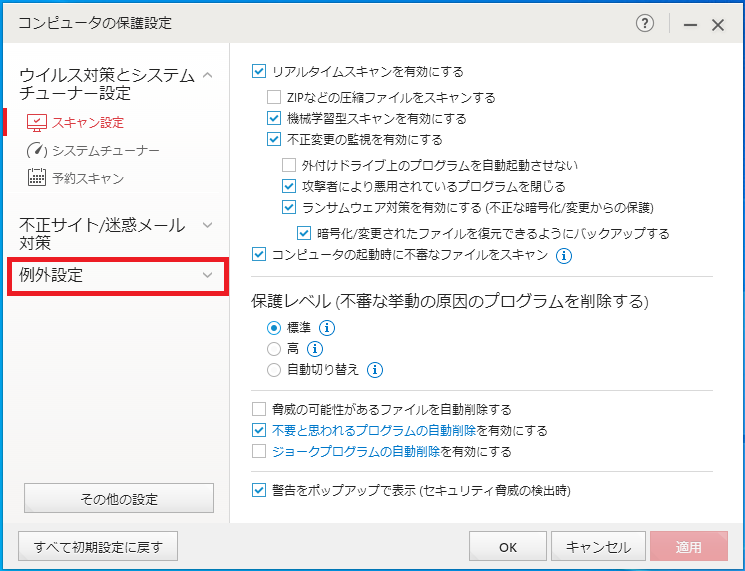
「ファイル/フォルダ」が選択されていることを確認し「+追加」ボタンをクリックします。
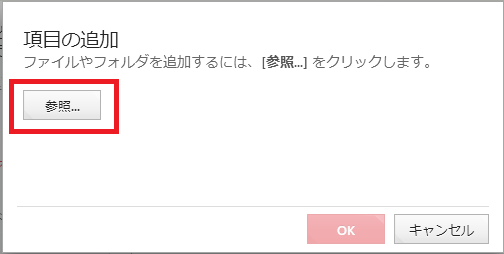
スキャンや監視対象から除外したいファイル/フォルダを選択し「開く(O)」ボタンをクリックします。
ここでは例として「C:\Program Files」を選択しました。

除外対象の「ファイル/フォルダ」の一覧に先程選択したファイル/フォルダが追加されていることが確認できます。
「OK」または「適用」をクリックし設定を確定します。
「OK」をクリックした場合は画面が閉じてしまいますが、続けて設定したい場合は「適用」をクリックしてください。
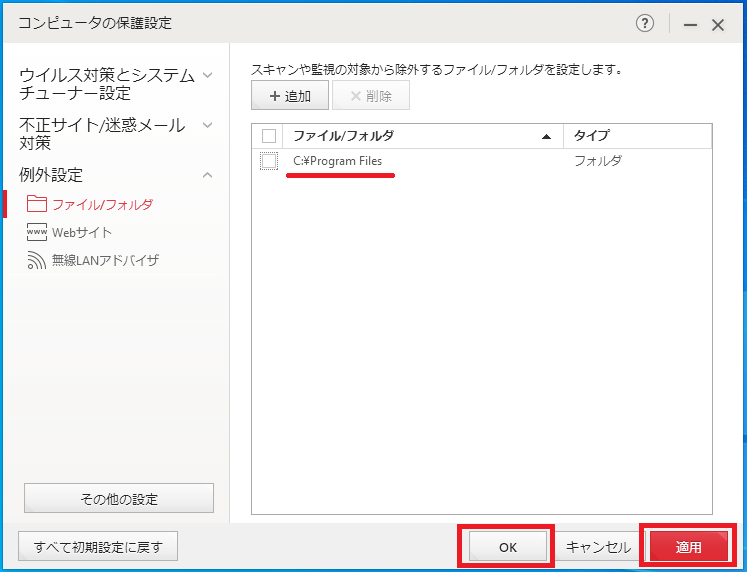
以上で該当のファイル/フォルダはスキャン監視対象の例外設定となり除外することができます。
除外設定の削除
設定されている除外設定を削除するには除外設定を行った画面の「例外設定」-「ファイル/フォルダ」の画面を開きます。
削除したい項目のチェックボックスにチェックを入れ「☓削除」ボンタンをクリックします。

該当の項目が削除されるので「OK」または「適用」をクリックし設定を確定します。
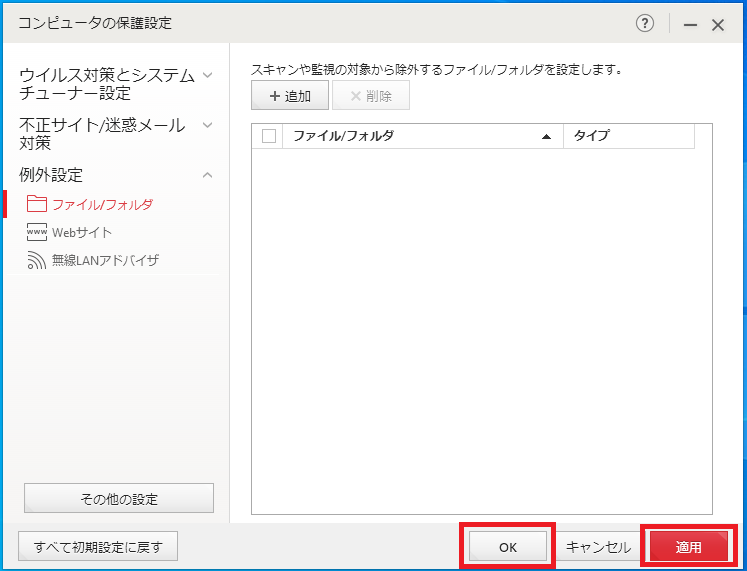
以上が除外設定の削除を行う方法です。
【ウイルスバスタークラウド】30日間 無料体験版のインストール方法
ウイルスバスタークラウドの使い方と設定